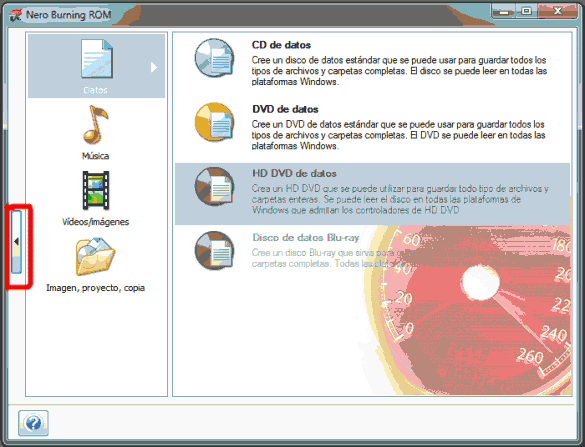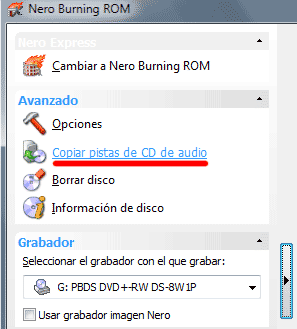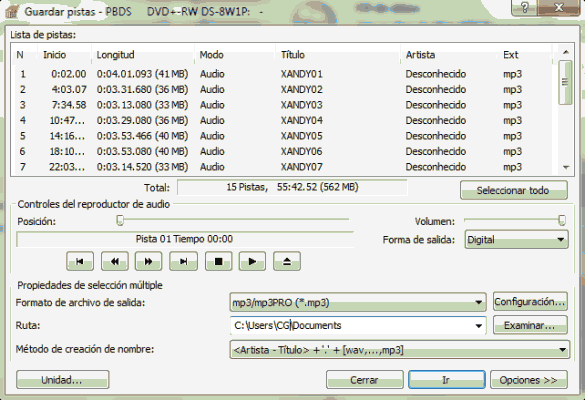Configurar los filtros de Gmail
En ésta ocasión vamos a aprovechar el sistema de filtros de Gmail para reenviar algunos correos a otras cuentas de mail o simplemente organizar sus mail con etiquetas.
Para agregar una dirección de reenvió debemos entrar a la “Configuración de Correo” y dirigirnos a la pestaña “Reenvío y Correo POP/IMAP”.
Una vez ahí buscamos donde dice “Añadir una nueva dirección de reenvío”, agregamos la dirección y luego ingresamos el código que recibimos donde dice “Verficar”.
Listo, ahora ya tenemos configurado el reenvío, lo cual necesitaremos en los filtros.
Configurar los filtros de Gmail
Lo primero que deben hacer es ingresar a su correo de Gmail, sino tienen una cuenta pueden crear una, es muy recomendable.
Vayan a donde dice “Crear un filtro”, o sino pueden ir a “Configuración de Correo”. En caso de que opten por la primera opción ya se les abre la pestaña de “Filtros” de la configuración, si utilizaron el otro método busquen dicha pestaña.
Buscan la opción “Crear un filtro nuevo” y les aparecerán una serie de campos.

Configuración de filtros de Gmail
Paso a explicarles un poco que hace cada uno de los campos.
En “De” podemos especificar una o varias direcciones de correo para las cuales el filtro tendrá efecto. En el caso que quieran especificar mas de una deben separarlas con una barra vertical “|”.
Ej: info@cibergeek.com | masinfo@cibergeek.com.
En “Para” podemos especificar el destinatario, en caso de que tengamos varias direcciones asociadas a la cuenta, se utiliza el mismo criterio que utilizamos anteriormente.
“Asunto”, podemos especificar el asunto del mail, los servicios de aviso automático en general tienen el mismo asunto todas las veces. Se pueden utilizar varios textos, hay que ponerlos entre comillas y en caso de que utilicemos varios debemos separarlos como se hace con los emails.
“Contiene las palabras”, es similar al tratamiento del asunto solo que se tiene en cuenta todo el mail.
“No contiene” es lo opuesto de la opción anterior.
Y por ultimo esta el check box que dice “Contiene archivos adjuntos”, el cual no es necesario explicar.
Luego de haber configurado sus opciones pueden hacer una búsqueda de prueba para ver si el filtro funciona como esperaban, obviamente si no tienen ningún mail que cumpla con la condición la búsqueda no arrojará resultados.
Cuando hayan terminado de configurar los filtros deben ir al “Paso siguiente”, donde buscan la opción “Reenviarlo a”, y ahí seleccionan la dirección que habían especificado anteriormente.
Por ultimo terminan con la configuración haciendo clic en “Crear filtro”.